Fon lalai pada Discord adalah baik, tetapi sesetengah pengguna mungkin merasakan keperluan untuk beralih kepada fon lain. Persoalannya, adakah Discord membenarkan penukaran fon? Nah, ya, platform ini menjadikan ini kemungkinan untuk sesiapa sahaja yang ingin melakukannya, dan dalam siaran ini kami menunjukkan kepada anda bagaimana untuk menukar gaya fon pada Discord .

Pilihan anda akan terhad, jadi jangan harap untuk bersemuka dengan banyak pilihan, bukan sekarang kerana keadaan boleh berubah pada masa hadapan. Namun, pengguna juga boleh menggayakan fon yang muncul dalam mesej Discord mereka.
Bagaimana untuk menukar Gaya Fon pada Discord
Untuk menukar fon pada Discord, anda boleh melaraskan skala atau menggunakan tapak web khas untuk menukar warna dan gaya.
- Tukar penskalaan fon Discord
- Tukar gaya fon untuk mesej
- Tambahkan warna pada fon anda
1] Tukar penskalaan fon Discord
Salah satu penyelesaian pertama untuk dicuba ialah menukar penskalaan fon pada Discord. Apl ini membolehkan pengguna menskalakan fon ke atas atau ke bawah, dan ini boleh dilakukan pada kedua-dua peranti mudah alih iklan desktop.
Pada desktop
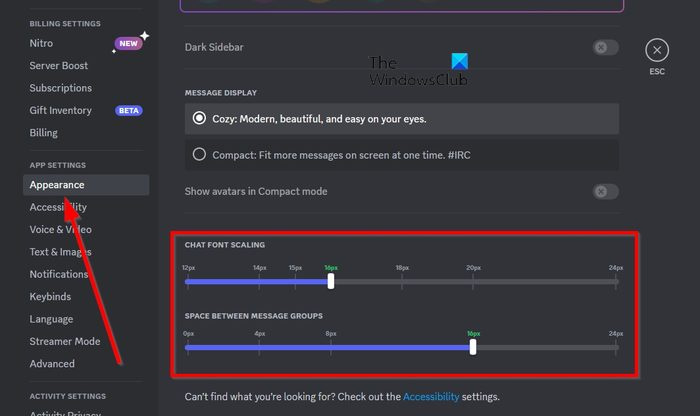
Buka apl Discord, kemudian klik pada ikon Gear.
Seterusnya, sila klik pada Penampilan melalui panel di sebelah kiri.
Dari anak tetingkap kanan, tatal ke bawah sehingga anda melihat pengepala, 'Penskalaan Fon Sembang'.
Di sini anda boleh menjadikan fon lebih besar atau lebih kecil dengan menyeret peluncur ke kanan atau ke kiri.
Jika anda ingin menyesuaikan lagi fon, kemudian dari halaman yang sama, cari 'Ruang Antara Kumpulan Mesej' dan 'Tahap Zum'.
Pada peranti mudah alih
Buka apl Discord pada peranti Android atau iPhone anda.
Ketik pilihan Penampilan melalui halaman profil.
kegemaran peneroka internet hilang
Melalui menu Penampilan, sila zum masuk atau keluar dari skrin telefon anda dengan menggunakan peluncur 'Tahap Zum'.
Orang yang ingin menggunakan fon yang lebih kecil untuk sembang mereka boleh memanfaatkan pilihan Saiz Teks Sembang Klasik” serta-merta.
2] Tukar gaya fon Discord untuk mesej
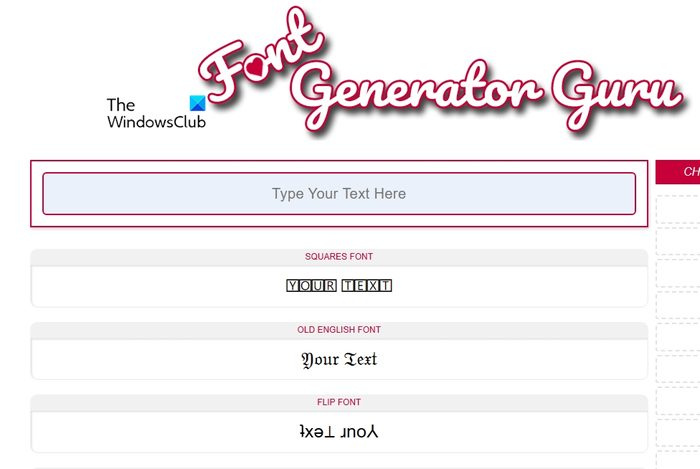
Discord tidak memberi pengguna pilihan untuk menukar fon yang digunakan dalam apl, tetapi orang ramai boleh menukar gaya fon untuk mesej. Untuk melakukan ini, anda mesti menjana teks dalam bentuk yang berbeza di luar apl, kemudian salin dan tampal teks ke dalam Discord.
Sebagai contoh, anda boleh menggunakan alatan seperti Guru Penjana Font , FontSpace , LingoJam , dan juga Microsoft Word.
3] Tambahkan warna pada fon Discord anda
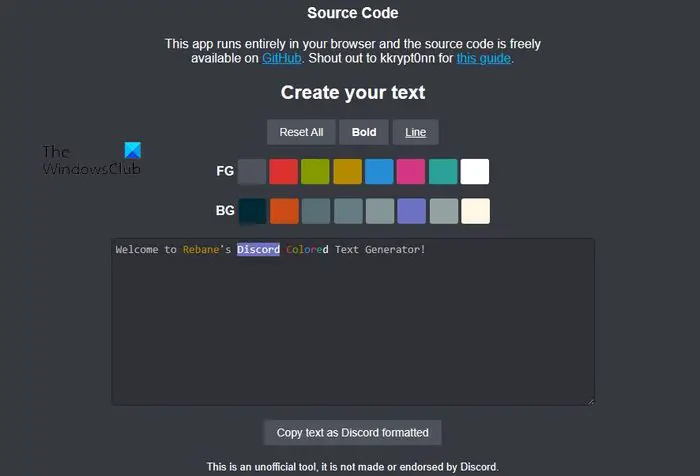
Dari segi menambah warna pada fon Discord anda, anda boleh melakukan ini tetapi dengan blok kod. Perlu diingat bahawa apabila anda menyesuaikan teks menggunakan blok kod, fon akan bertukar kepada Consolas setiap kali dan bukannya fon gg sans biasa.
Sekarang, untuk menyelesaikannya, anda mesti menambah tiga tanda belakang sebelum dan selepas teks. Setelah selesai, mesej akan berubah menjadi blok kod.
Dari segi menukar warna fon, sila layari Penjana Teks Berwarna Discord Rebane laman web.
Daripada tapak web, pilih warna yang anda mahu gunakan, kemudian taip teks.
Akhir sekali, salin teks dan tampalkannya ke dalam kotak mesej Discord.
Tekan kekunci Enter untuk menghantar mesej dengan teks berwarna kepada sesiapa sahaja.
BACA : Permintaan Rakan Discord gagal atau tidak berfungsi
Bagaimanakah anda membuat teks kelihatan berbeza dalam Discord?
Jika anda menggunakan apl desktop atau tapak web, anda boleh memanfaatkan gaya pemformatan yang tersedia dengan mudah. Apa yang anda perlu lakukan ialah menyerlahkan teks anda, dan dari sana, tuding tetikus pada teks. Serta-merta pop timbul kecil akan muncul yang boleh dipilih untuk mempamerkan pilihan pemformatan.
Bagaimana untuk menebalkan teks dalam Discord?
Teks tebal dalam Discord adalah mudah. Anda hanya perlu menambah ** sebelum dan selepas teks yang berkaitan. Sebagai contoh, ia sepatutnya kelihatan seperti ini: **Kelab Windows** supaya pemformatan tebal boleh diaktifkan.















